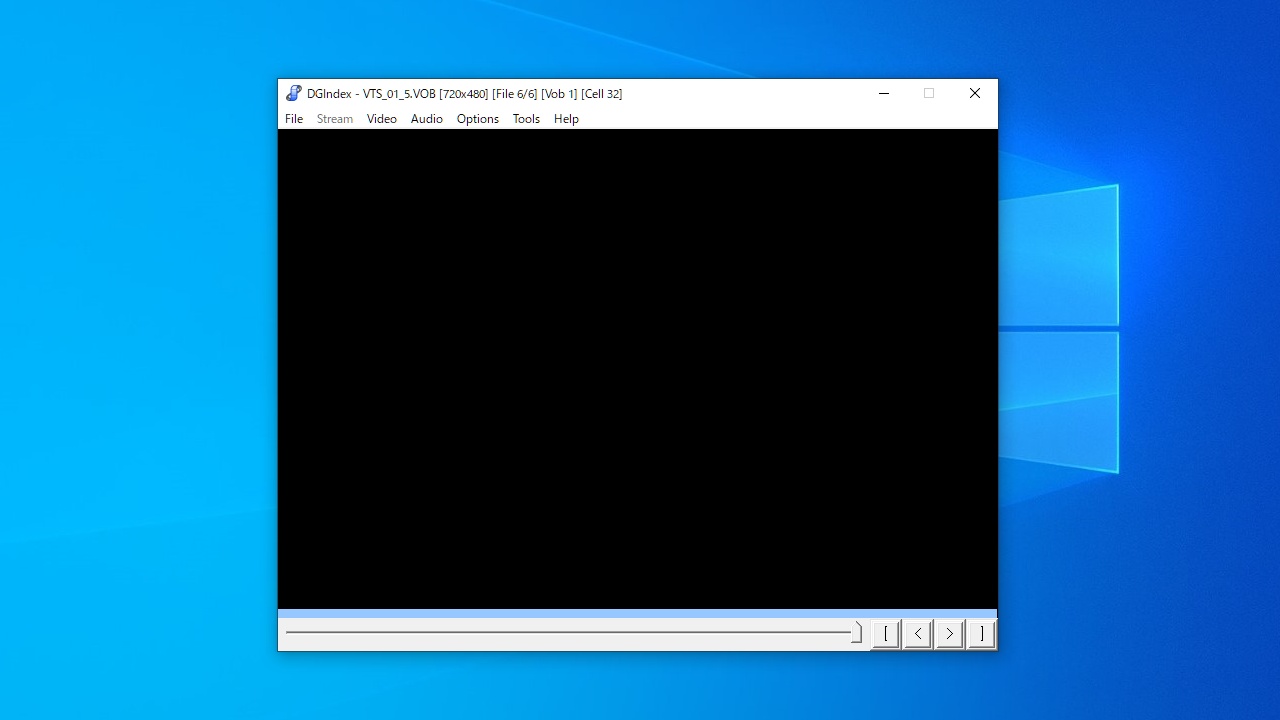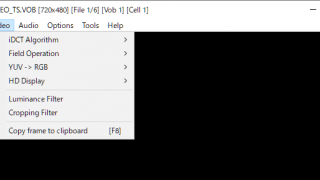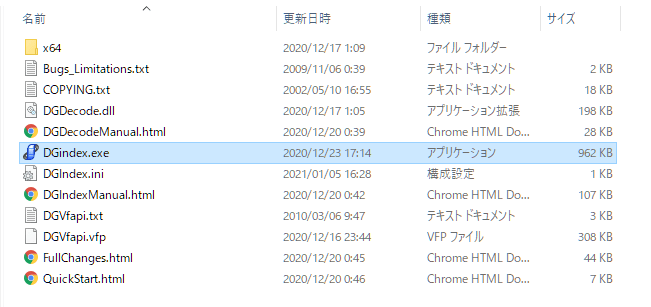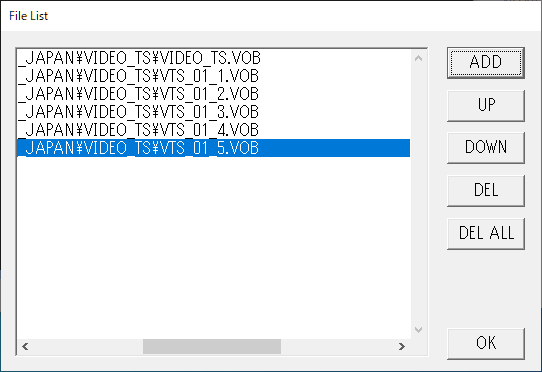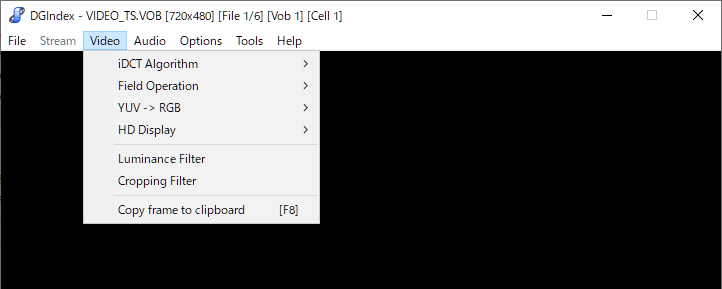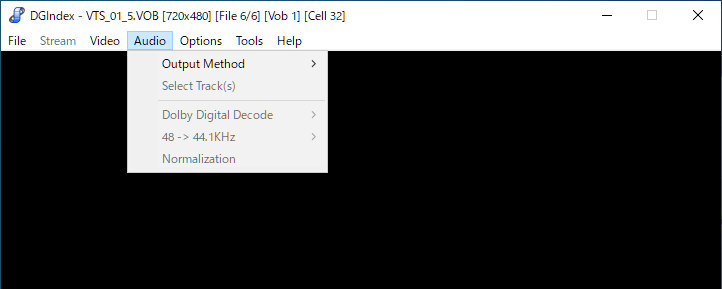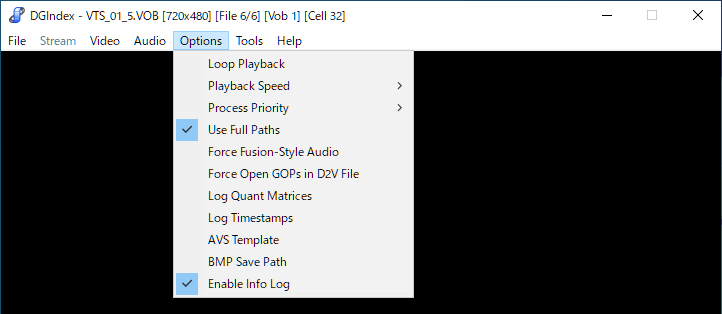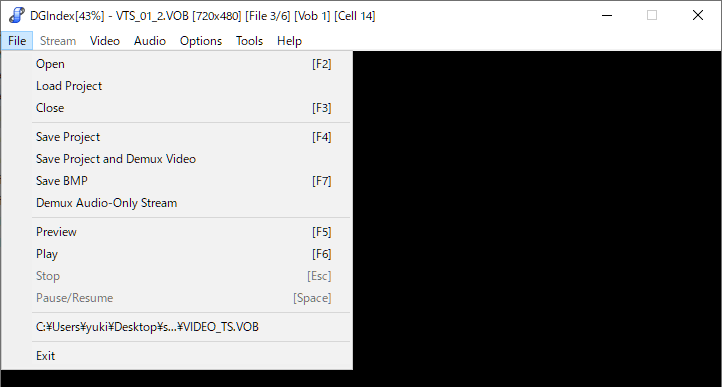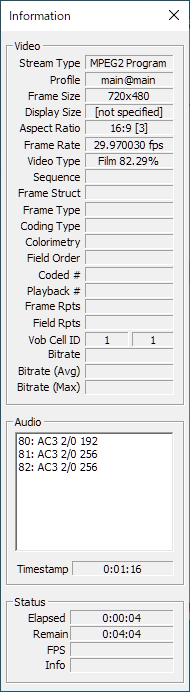説明機能仕様ダウンロード画像使い方
MPEG1 / 2 ストリームをデコードしてインデックスを作成するツール
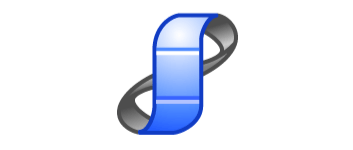
DVD、ブルーレイ、TS(DVB、HDTV、デジタルストリーム、M2V、MPG、M2TS、TS)などのビデオファイルの音声と映像を分離するデコードツールです。DVD の VOB をデコードしたり、AviUtl などの動画編集ソフトに読み込ませる場合に必要です。
DGMPGDec の概要
DGMPGDec(DGIndex) は、DVD VOB、キャプチャされた Transport Streams、*。mpg/*。m2v/*。pva ファイルなどのソースから MPEG1 または MPEG2 ストリームをデコードするために使用されます。最も一般的な用途は、DVD からの VOB のデコードです。
DGMPGDec の機能
DGMPGDec の主な機能と概要です。
| 機能 | 概要 |
|---|---|
| メイン機能 | MPEG データの解析 |
| 対応フォーマット | ・DVD VOB ・Blu-ray ・MPEG2-PS または MPEG-TS(mpg / mpeg / m2v / ts / m2ts など) |
| 機能詳細 | ・PC および TV 用の YUV から RGB へのスケーリング ・HDディスプレイの調整 ・輝度(ガンマ値とオフセット値)の調整フィルタ ・クロップ(トリミング)フィルタ など |
MPEG1 / 2 ストリームをデコードしてインデックスを作成します
DGMPGDec は、DVD や TS ファイル(地上デジタル)などの MPEG2 データを AviSynth 経由や AviUtl のソフトで読み込み可能にするために、インデックスファイルを生成するツールです。
エレメンタリストリーム、プログラムストリーム、VOB、VCD、SVCD、PVA ファイル、トランスポートストリームなど、ほとんどのMPEG1 / 2 ストリームをデコードしてインデックスを作成できます。
経験のあるユーザーに適したツール
DGMPGDec は、主に DVD をほかのエンコードソフトで読み込むために使用される、中間的な役割を持ったデコードツールです。
機能
- MPEG 1 / 2 ストリームのデコード
- d2v プロジェクトファイルの作成
仕様
価格:無料
動作環境:Windows 7|8|8.1|10|11
メーカー:Donald A. Graft
使用言語:英語
最終更新日:
4か月前 (2025/08/15)
ダウンロード数:1043
使い方
インストール
1.インストール方法
DGMPGDec はインストール不要で使用できます。
- ダウンロードした ZIP ファイルを解凍し、「DGIndex.exe」実行するとアプリケーションを起動できます。
基本的な使い方
1.DVD のインデックスファイルを生成する
- 「File」>「Open」を選択して開き、DVD の VOB ファイルを追加します。
- 「Video」メニューを開いて、出力するビデオファイルの設定をします。
・iDCT Algorithm:フレームを解凍するために使用する方式(CPU 命令)を選択します。PC が対応している最速の命令を選択するのがベターです。YUV の時は「32bit SSE MMX」、RBGにする時は「64bit」を推奨します。SSE2 は SSE よりも高速です
・FieldOperation:ビデオが 23.976fps でエンコードされたコンテンツで構成されている場合「ForcedFilm」を使用します。ほかのすべての状況では「Honor PulldownFlags」に設定します
・YUV -> RGB:カラー値を 16〜235(PC Scale)の値に制限したままにするか、0〜255(TV Scale)に拡張するかを決定します。通常は「TV Scale」を選択します
・Luminance Filter:このオプションを有効にすると、ビデオのガンマと明るさを変更できます
・Cropping Filter:このオプションを有効にすると、ビデオのクロップ(切り抜き)ができます
・FieldOperation:ビデオが 23.976fps でエンコードされたコンテンツで構成されている場合「ForcedFilm」を使用します。ほかのすべての状況では「Honor PulldownFlags」に設定します
・YUV -> RGB:カラー値を 16〜235(PC Scale)の値に制限したままにするか、0〜255(TV Scale)に拡張するかを決定します。通常は「TV Scale」を選択します
・Luminance Filter:このオプションを有効にすると、ビデオのガンマと明るさを変更できます
・Cropping Filter:このオプションを有効にすると、ビデオのクロップ(切り抜き)ができます
- 「Audio」メニューを開いて、オーディオメニューの設定をします。
・Output Method:オーディオファイルの作成方法を指定します
・Dolby Digital Decode:このオプションが選択されている場合、WAV のチャンネルはエンコードされるため、ドルビープロロジック対応デバイスはそれらを左、右、中央、およびサラウンドチャンネルとしてデコードできます
・48 -> 44.1KHz:DVDの 48kHz を CDの 44.1kHz オーディオに変換します。VCD と SVCD の場合に必要です
・Normalization:音量を正規化します。音量が小さい場合に大きくすることができます
・Dolby Digital Decode:このオプションが選択されている場合、WAV のチャンネルはエンコードされるため、ドルビープロロジック対応デバイスはそれらを左、右、中央、およびサラウンドチャンネルとしてデコードできます
・48 -> 44.1KHz:DVDの 48kHz を CDの 44.1kHz オーディオに変換します。VCD と SVCD の場合に必要です
・Normalization:音量を正規化します。音量が小さい場合に大きくすることができます
- 「Options」メニューで設定を確認または変更します。オプション設定が必要ない場合はこのままファイルの出力に進んで下さい。
・Playback Speed:さまざまな速度でビデオを再生(プレビュー)できます
・Process Priority:プロセスの優先度を変更できます
・Use Full Paths:ファイルへのフルパスを含まます。無効にするとパスなしでファイル名のみを使用します
・Force Fusion-style Audio:Fusion Style のオーディオ解析を強制する場合は、このオプションを有効にします
・Force Open GOPs in D2V File:D2Vプロジェクトを介したランダムアクセスでブロッキングアーティファクトが発生する場合は、このオプションを有効にして、修正されているかどうかを確認してください
・Log Quant Matrices:プロジェクトを保存すると、マトリックスが D2V プロジェクトと同じ名前のテキストファイルに書き込まれます
・Log Timestamps:MPEG ファイルで見つかったタイムスタンプを含むテキストファイルを作成します
・AVS Template:D2V プロジェクトの保存時に AviSynth スクリプトを自動的に作成します
・Process Priority:プロセスの優先度を変更できます
・Use Full Paths:ファイルへのフルパスを含まます。無効にするとパスなしでファイル名のみを使用します
・Force Fusion-style Audio:Fusion Style のオーディオ解析を強制する場合は、このオプションを有効にします
・Force Open GOPs in D2V File:D2Vプロジェクトを介したランダムアクセスでブロッキングアーティファクトが発生する場合は、このオプションを有効にして、修正されているかどうかを確認してください
・Log Quant Matrices:プロジェクトを保存すると、マトリックスが D2V プロジェクトと同じ名前のテキストファイルに書き込まれます
・Log Timestamps:MPEG ファイルで見つかったタイムスタンプを含むテキストファイルを作成します
・AVS Template:D2V プロジェクトの保存時に AviSynth スクリプトを自動的に作成します
- 「File」>「Save Project」をクリックして、プロジェクトへの保存を開始します。
- 保存中は下の画面で進捗状況が表示されます。「Remain」に「Finish」と表示されれば完了です。